Sačuvajte omiljene Twitch prenose na Linuxu
Da li imate omiljenog Twitch strimera čije prenose želite da gledate van mreže? Uz pomoć alata kao što su Livestreamer i YouTube-DL, možete jednostavno sačuvati Twitch prenose i uživati u njima čak i kada nemate internet konekciju.
Livestreamer
Livestreamer je alat koji vam omogućava da snimite Twitch prenos uživo dok se emituje i sačuvate ga direktno na vašem Linux računaru. Ovaj softver vam pruža mogućnost da snimite i sačuvate onoliko sadržaja koliko želite, po potrebi.
Iako je Livestreamer izuzetno koristan, on nije standardno instaliran na većini Linux distribucija. Zato, pre nego što pređemo na korišćenje, potrebno je da ga instaliramo. Otvorite terminal i pratite uputstva za vašu distribuciju:
Ubuntu
sudo apt install livestreamer
Debian
sudo apt-get install livestreamer
Arch Linux
sudo pacman -S livestreamer
Fedora
Livestreamer je dostupan u standardnim repozitorijumima Fedore 26 i starijih, stoga bi trebalo da radi sa sledećom komandom. Međutim, napominjemo da Fedora 26 nije više aktuelna verzija i da možda nećete pronaći ovaj paket na novijim izdanjima. U tom slučaju, pratite generička uputstva za instalaciju.
sudo dnf install livestreamer
openSUSE
sudo zypper install livestreamer
Generički Linux
Za sve ostale Linux distribucije, Livestreamer možete instalirati koristeći Python-ov alat za instalaciju paketa – Pip. Prvo instalirajte Python-Pip na vaš sistem, a zatim koristite Pip da biste preuzeli Livestreamer.
sudo pip install livestreamer
Snimanje Twitch prenosa uživo pomoću Livestreamer-a

Livestreamer je idealan alat za snimanje Twitch prenosa uživo i čuvanje ih kao video datoteke. Da biste koristili Livestreamer, otvorite terminal i pronađite URL Twitch kanala koji želite da snimite. Kopirajte URL.
U terminalu, unesite sledeću komandu, zamenjujući primer URL-a sa onim koji ste kopirali:
livestreamer https://www.twitch.tv/channelname -o najbolji_prenos.mp4
Ako želite da snimite verziju nižeg kvaliteta, koristite:
livestreamer https://www.twitch.tv/channelname -o najgori_prenos.mp4
Kada završite sa snimanjem, zaustavite Livestreamer pritiskom na Ctrl + Z. Zatim, otvorite vaš Linux fajl menadžer i pronađite najbolji_prenos.mp4 ili najgori_prenos.mp4. Kliknite desnim tasterom miša na fajl, izaberite „otvori pomoću“ i odaberite video plejer da biste pogledali snimak.
YouTube-DL
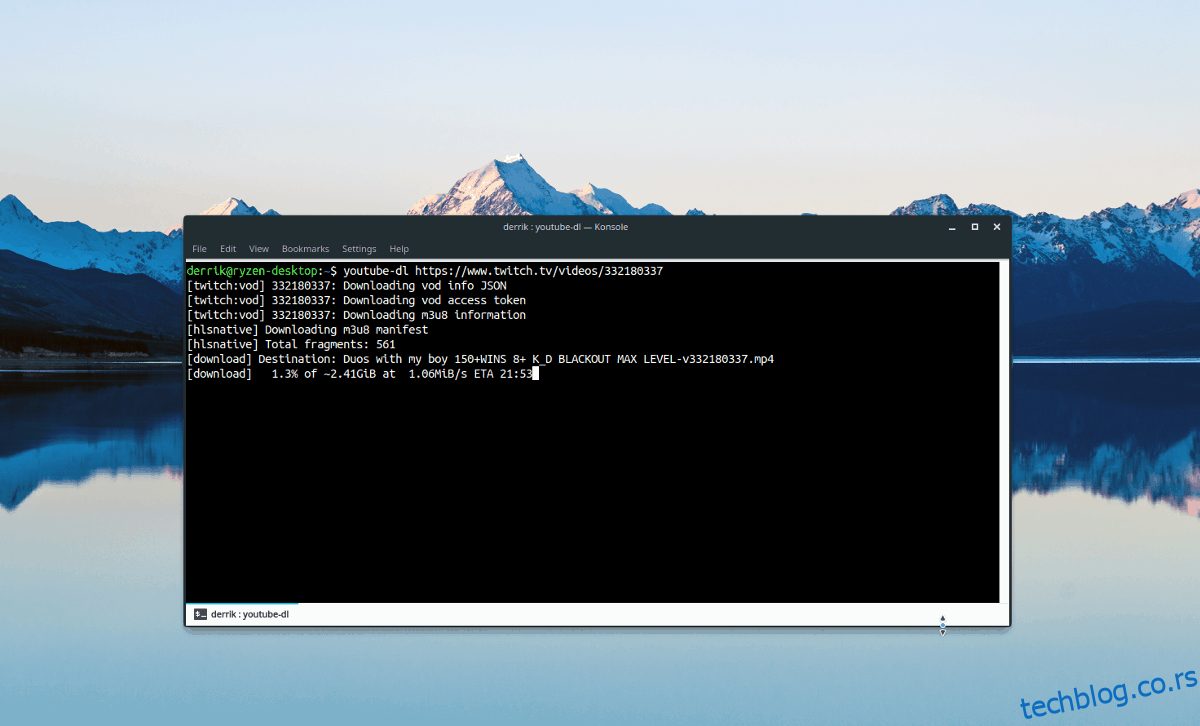
Ako želite da sačuvate Twitch prenos koji više nije uživo, YouTube-DL je idealan alat. On vam omogućava da preuzmete i sačuvate video zapise za kasnije gledanje.
Iako je YouTube-DL izuzetno koristan, kao i Livestreamer, on nije standardno instaliran na Linux distribucijama. Pre nego što nastavimo, potrebno je da ga instaliramo. Pratite uputstva za vašu distribuciju:
Ubuntu
sudo apt install youtube-dl
Debian
sudo apt-get install youtube-dl
Arch Linux
sudo pacman -S youtube-dl
Fedora
sudo dnf install youtube-dl
openSUSE
sudo zypper install youtube-dl
Generički Linux
YouTube-DL je dostupan i preko Pip-a, ako ga ne možete pronaći u standardnim repozitorijumima.
sudo pip install youtube-dl
Preuzimanje Twitch videa pomoću YouTube-DL-a
Čuvanje Twitch videa sa YouTube-DL-om je prilično jednostavno. Otvorite terminal i pratite korake u nastavku:
Korak 1: Idite na stranicu Twitch kanala sa kojeg želite da sačuvate video. Kliknite na karticu „Video zapisi“.
Korak 2: Pronađite VOD (prošli prenos) koji želite da preuzmete. Kliknite desnim tasterom miša na naslov videa i izaberite „Kopiraj lokaciju veze“ ili „Kopiraj adresu veze“.
Korak 3: Vratite se u terminal i koristite YouTube-DL da sačuvate video. Zamenite primer URL-a sa onim koji ste kopirali:
youtube-dl https://www.twitch.tv/videos/1234567890 -v
Ako želite da sačuvate samo audio zapis, koristite opciju -x:
youtube-dl https://www.twitch.tv/videos/1234567890 -x --audio-format mp3 -v
Korak 4: Kada YouTube-DL završi sa preuzimanjem, zatvorite terminal i otvorite fajl menadžer. Pronađite preuzetu video datoteku u vašem „home“ direktorijumu. Kliknite desnim tasterom miša na video datoteku, izaberite „otvori pomoću“ i odaberite video plejer da biste pogledali video (ili audio plejer za mp3 fajlove).